Att ha en snabb webbplats är mycket viktigt. Vi arbetar hårt för att hålla våra egna webbplatser så snabba som möjligt eftersom vi förstår att en långsam webbplats kommer att förlora trafik och skada vår verksamhet.
Det finns många saker som kan göra en webbplats långsam, till exempel billig hosting, stora bildfiler eller plugins som inte fungerar bra. En långsam webbplats kan få människor att lämna webbplatsen innan de ser vad du erbjuder.
GTmetrix är ett användbart verktyg som kan kontrollera hur snabb din webbplats är och informera dig om potentiella problem som kan göra den långsammare.
I den här artikeln kommer vi att visa dig hur du använder GTmetrix plugin för att testa och förbättra din WordPress webbplats prestanda.
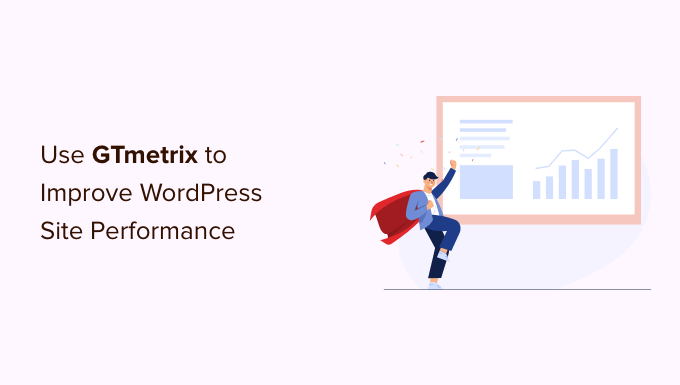
Vad är GTmetrix?
GTmetrix är ett verktyg för att kontrollera webbplatsens hastighet som låter dig se hur snabbt din webbplats hämtar. Att en website hämtar snabbt är viktigare än någonsin eftersom användare har kort uppmärksamhet.
Enligt en StrangeLoop-fallstudie som involverade Amazon, Google och andra större webbplatser kan en sekunds försening i sidladdningstiden leda till en 7% förlust i konverteringar, 11% färre sidvisningar och en 16% minskning av kundnöjdheten.

GTmetrix ger dig en glimt av vad som saktar ner din WordPress website med förslag på vad du kan göra för att förbättra din WordPress prestanda och hastighet.
Med detta sagt, låt oss klura på hur du använder GTmetrix plugin för att förbättra hastigheten på din WordPress website.
Konfigurera tillägget GTmetrix i WordPress
Först måste du installera och aktivera GTmetrix för WordPress plugin. Om du ej är säker på hur du gör detta, kontrollera då vår kompletta guide om hur du installerar ett plugin för WordPress.
Vid aktivering kommer pluginet att lägga till ett nytt menu item märkt “GTmetrix” i din WordPress admin sidebar. You need to click it to visit the plugin’s settings page.

På den här sidan kommer du att bli ombedd att ange din GTmetrix-konto email och API keys.
Du kan skapa ett gratis account för att få API keys. Det här gratis kontot kommer med ett limit antal requests per dag. Men om du använder detta på en website kommer du troligen aldrig att få slut på krediter.
Klicka bara på länken “Register for a GTmetrix account now” för att gå till GTmetrix website och registrera ett account.
När du har skapat ditt account måste du klicka på länken “Account” högst upp på sidan.
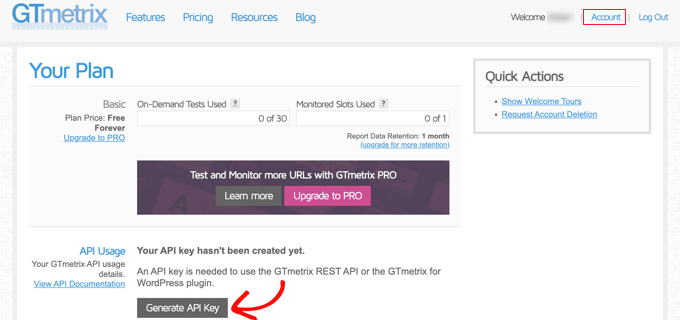
Klicka sedan helt enkelt på knappen “Generera API key”. GTmetrix kommer att generera en API key åt dig, som du måste kopiera.
Nu kan du växla tillbaka till “GTmetrix” settings page i din WordPress dashboard. Gå vidare och enter din email address och API Key som du kopierade tidigare.
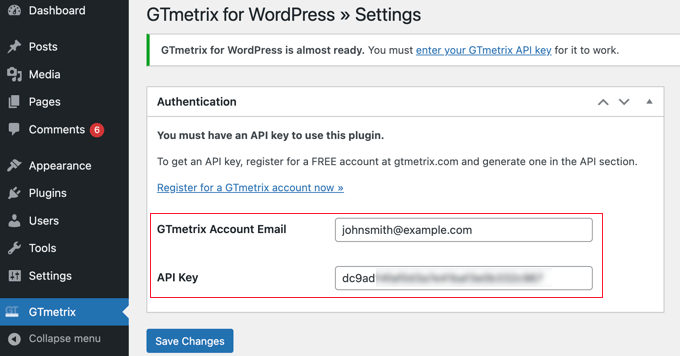
Glöm inte att klicka på knappen “Save Changes” för att spara dina inställningar.
Run GTmetrix prestandatester i WordPress
Nu när du har ställt in plugin kan du run your WordPress prestandatester.
Gå helt enkelt till GTmetrix ” Test page. You can quickly test your website’s homepage from here by clicking on the “Testa din front page nu” button.

Du kan också köra prestandatester för vilken page som helst på din WordPress website. Du behöver bara enter URL:en till sidan i boxen “Test performance of”.
För dessa customize-tester kan du också ange en etikett och välja en geografisk location. Idealt sett vill du fokusera på locations som ligger close till your target audience.
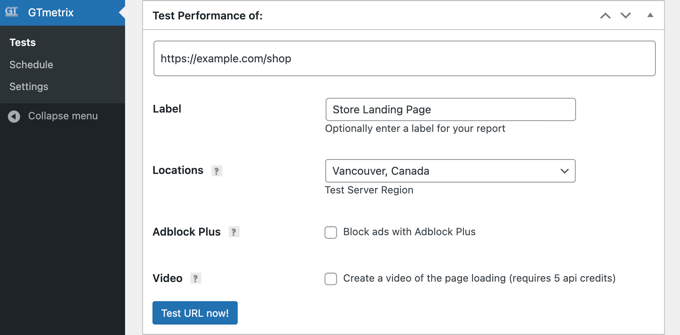
Förstå resultaten av GTmetrix prestandatest
GTmetrix erbjuder en komplett prestandauppdelning av den page du testar. Det använder Googles Page Speed- och YSlow-prestandatester för att poängsätta din sidas laddningstid och visar en övergripande poäng som en resultatsammanfattning.
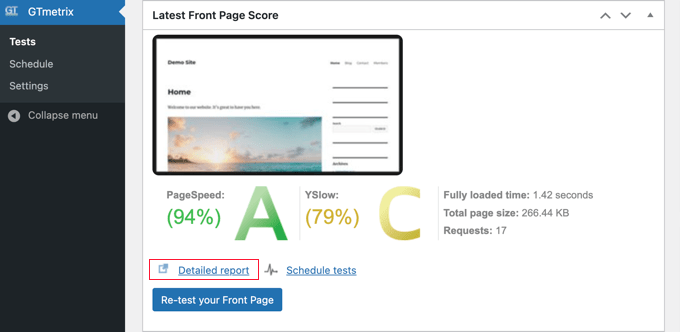
Allt under A betyder att det finns utrymme för förbättringar. Det behöver dock ej betyda att your website är riktigt långsam.
För att förstå poängen måste du klicka på länken “Detaljerad rapport”. Det öppnar upp din URL på GTmetrix site.
Den här rapporten ger dig en detaljerad uppdelning av din PageSpeed-poäng, YSlow-poäng och en lista med rekommendationer om vad du kan ändra för att förbättra laddningstiden för din page.
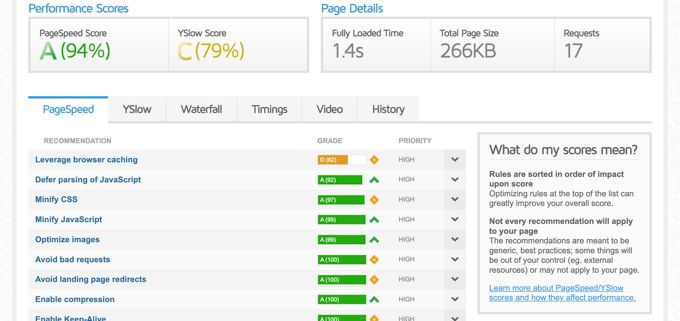
Den är indelad i olika tabs. First, you will see your PageSpeed score with different ranking items listed with their individual score.
Gröna objekt är bra och behöver inte din uppmärksamhet. Röda objekt saktar ner din website och kräver ytterligare undersökning.
Det bästa är att när du klickar på objektet berättar det exakt vad som behöver fixas.
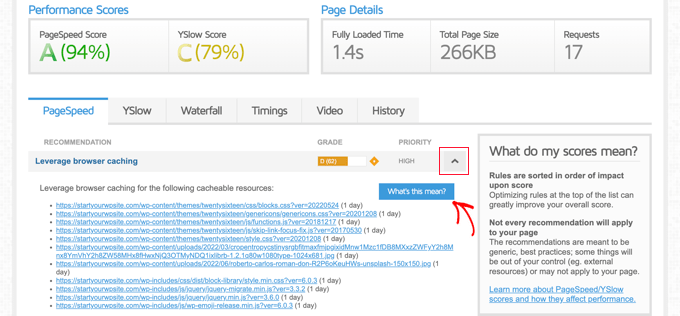
Varje tabs har en liten knapp “Vad betyder det här?”. Om du clickar på den får du detaljer om vad som kan förbättras.
Du kan hitta alla dina tidigare rapporter på GTmetrix ” Test page under Reports section.
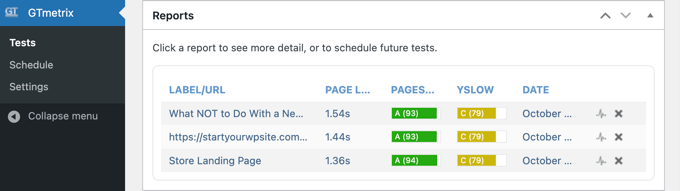
This allows you to manage and run tests as you work on improving your website speed and performance.
Använda GTmetrix utan ett tillägg
Om du vill använda GTmetrix utan att installera plugin, kan du helt enkelt gå till deras home page och sedan enter din URL.

När du har testat din site får du en detaljerad report, likes you gjorde med pluginet.
Nackdelen med den här metoden är att du inte kan save olika reports och jämföra dem när hastigheten på din website blir bättre.
Bonustips för att förbättra utförandet av websites
GTmetrix hastighetskontroll kommer att visa dig mycket information. Men du kanske vill jämföra dina resultat med hjälp av ett annat verktyg för att kontrollera webbplatsens hastighet, gillar IsItWP Website Speed Test Tool eller Pingdom.
Om din website fortfarande visar låga prestandapoäng kan du gå igenom detaljerna och förbättra varje objekt ett efter ett. Detta kan dock bli för tekniskt för en Beginner.
Här är några snabba tips som hjälper dig att omedelbart förbättra website hastighet frågor utan några speciella färdigheter.
1. Använd det bästa webbhotellet för WordPress
Om du använder en lågkvalitativ WordPress hosting provider, då finns det inte mycket du kan göra för att förbättra prestandan på din website.
Här är våra rekommendationer för de högst 3 snabba webbhotell som du kan prova:
- Bluehost – bra pris + kommer med built-in caching.
- SiteGround – premium WordPress webbhotell + built-in caching + använder Google Cloud. Vi använder SiteGround för WPBeginner.
- WP Engine – högst upp rankad hanterad WordPress hosting provider med prestandaoptimering.
2. Konfigurera ett tillägg för caching i WordPress
Alla högst upp WordPress webbhotell erbjuder nu built-in caching-lösningar som du kan slå på för att förbättra webbplatsens hastighet. Men du kan också använda ett WordPress tillägg för caching för att förbättra din websites prestanda.
Caching allow your website to load a page from a temporary file instead of running a new request. Vi rekommenderar att du använder WP Rocket, det bästa pluginet för caching för WordPress på marknaden.
3. Optimera images för snabbare hämtar av page
Images tar längre tid att hämta än text, och om en page har många images gör de din website långsammare. Å andra sidan är images viktiga för användarnas engagement, och du kan inte undvika dem.
Lösningen är att optimera WordPress images för snabbare hämtar page. Du kommer fortfarande att använda samma images, men med mindre filstorlekar.
4. Använd WPBeginners Pro-tjänster
Letar du efter experthjälp för att få din site att runna snabbare? Vårt team av WordPress-experter är specialiserade på att optimera webbplatser och förbättra prestanda.
Vi genererar en omfattande rapport om webbplatsens hastighet och prestanda och använder den informationen för att vidta beprövade åtgärder för att förbättra sidans hämtartid, serverns prestanda och olika tekniska aspekter av sökmotorsoptimering för WordPress.
Priserna för vår tjänst för hastighetsoptimering av sites börjar kl. 699 USD.

Det finns mycket mer du kan göra för att få din site att hämta ännu snabbare. Vi har sammanställt en komplett WordPress guide för hastighet och prestanda för nybörjare med Step-by-Step instruktioner för att förbättra hastigheten på din website.
Vi hoppas att den här artikeln hjälpte dig att lära dig hur du använder GTmetrix-pluginet för att förbättra din WordPress-webbplats prestanda. Du kanske också vill se vår guide om hur vi ökar sidladdningshastigheten på WPBeginner och våra expertval av de bästa verktygen för att testa webbplatsens hastighet.
If you liked this article, then please subscribe to our YouTube Channel for WordPress video tutorials. You can also find us on Twitter and Facebook.





Christopher Ohlsen
Nice post about GTmetrix. I agree with that GTmetrix is awesome (paraphrasing) with one caveat… Though I could probably somehow fix my issue within account settings. Here it is; it doesn’t seem to be recognizing maxcdn. My site is much much faster since I began using maxcdn. I definitely am using cdn but it says that I’m not… Not sure why this is but it even shows the netdna url in the links under the tab that says I’m not using CDN. Also, my Yslow score is slighly higher in the firefox & chrome Yslow addons which do recognize maxcdn… Still, it is an awesome site that I have been able to use to increase my page load speeds significantly.
Editorial Staff
When using custom CDNs like MaxCDN, these providers do not recognize them by default. You have to edit your browser settings to let them know that the netdna URL is actually a CDN. So in short these tools are a good reference point, but not entirely perfect when it comes to detecting CDN.
Admin
Matthew
Hey, GTMetrix provides optimized versions of the images on my site that I can save and use to replace my original, unoptimized images. Though, I have a few thousand images on my website and saving each optimized image, in order to replace all of my original images, take a really long time.
What exactly does GTMetrix use to provide me with a list of reoptimized and compressed images?
I tried the smush.it plugin for wordpress, but sadly GTMetrix still tells me that I can compress some of my images by up to 50% or so.
I have even emailed them, but no reply. I am already using a CDN, but it’s just not as fast as I need.
M Copinger
Thanks for letting us know of this plugin, i have been using it for about a week now not knowing they have a plugin. great article and continue such a good job
Matej Latin
I don’t see a point using a plugin while you can use the Pingdom tools. It’s not you’re going to test this every day…
leena
Hello, these are some of the useful tips that i am unaware of mostly. I will try if I can make to do this kind of task. Thanks for shearing.
Ivan Lim
Loving this tool… good point about YSlow not picking up CDNs helps explains some of the differing speed reports.
Editorial Staff
Yes, this is an awesome tool. We use it all the time.
Admin